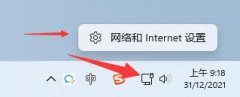打印机连接问题一直是许多用户面临的烦恼。无论是家庭办公还是企业环境,打印机和电脑之间的顺畅连接都是保证办公效率的重要环节。当一台打印机无法与电脑连接时,可能令用户感到无从下手。本文将从多个角度解析这一问题,并提供相应的解决方案和优化建议。
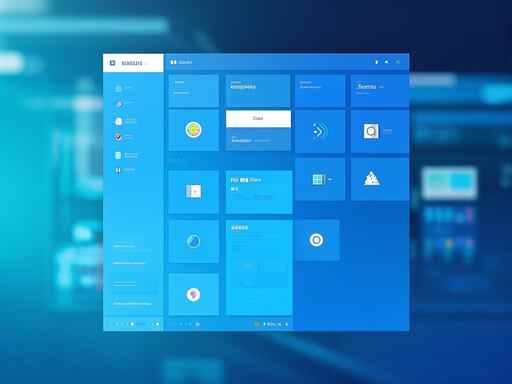
近几年,打印机技术的一些新发展确实对用户的体验带来了影响。以无线打印和云打印为例,这两种方式虽然在便利性上有显著提升,但也可能因为连接问题而让人感到沮丧。若您的打印机是最新型号,可能会使用蓝牙、Wi-Fi或NFC等无线连接方式,这样在初次设置时就需要确保设备在同一网络中。
一个常见的连接问题来自于网络设置。在无线路由器上,确保打印机和电脑都连接到了同一个Wi-Fi网络。可以尝试重启路由器和打印机,有时网络不稳定会导致设备间的连接失败。如果使用USB连接,检查一下接口是否松动,同时确认USB线本身没有损坏。
另一个常见的原因是驱动程序不兼容。打印机需要特定的驱动程序才能与电脑顺利沟通,使用正确、最新的驱动程序,可以有效避免难以连接或功能部分消失的问题。访问打印机制造商的官方网站,下载最新的驱动和软件包,按照提示进行安装。
对于一些老旧打印机,可能面临硬件故障。有时打印机的内部组件,如传感器或电路板,可能出现故障,这需要进行专业的检修。对于DIY用户,打开打印机机箱进行简单的清洁和检查,可能会发现问题所在。
市场上新型打印机设计越来越注重用户友好体验,比如通过智能手机应用进行设置和监控,这无疑减少了传统设置中的技术壁垒。建议用户在购买打印机时,考虑那些提供良好技术支持和丰富用户指南的品牌。
有问题时,及时进行排查及优化,能够大大提高打印效率。用一些简单的维护技巧,比如定期检查墨盒状态和清洗喷头,能延长设备使用寿命,同样在连接性上起到积极的影响。
对于常见的打印机连接问题,以下是一些常见问题回答(FAQ):
1. 打印机和电脑无法连接怎么办?
- 检查打印机和电脑是否在同一网络下,尝试重启两台设备。
2. 如何更新打印机驱动程序?
- 访问打印机制造商的官网,根据型号下载最新驱动程序并安装。
3. USB连接总是失效,如何解决?
- 更换新的USB线或尝试连接不同的USB接口,同时确保接触良好。
4. 无线打印机连接不上的常见原因是什么?
- 检查路由器设置、信号强度,确保没有其他设备占用带宽。
5. 打印机显示错误信息该怎么办?
- 查看打印机手册中关于错误信息的解释,并根据提示进行检查。
通过以上信息,您应能更好地理解和解决打印机连接问题。及时的维护与优化,将有效提高您设备的工作效率。